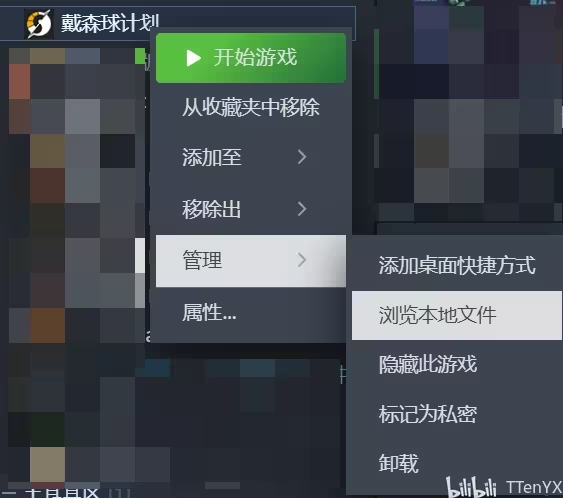一、R2modman的介绍
戴森球计划(Dyson Sphere Program)的mod多发布于thunderstore(类似于Minecraft中的curseforge)。
R2modman是一款基于Thunderstore的mod管理器、启动器(类似于Minecraft中的PCL2),其适用于多款游戏,戴森球计划就是其中之一。R2modman可以让玩家更方便地浏览、安装、卸载和更新游戏中的各种mod,并支持安装了多mod的“版本区分”(类似于Minecraft中的“版本隔离”)。
总之,使用R2modman能极大的降低mod安装和管理的难度,非常推荐新手使用。
二、R2modman的下载与安装
下载地址:https://dsp.thunderstore.io/package/ebkr/r2modman/
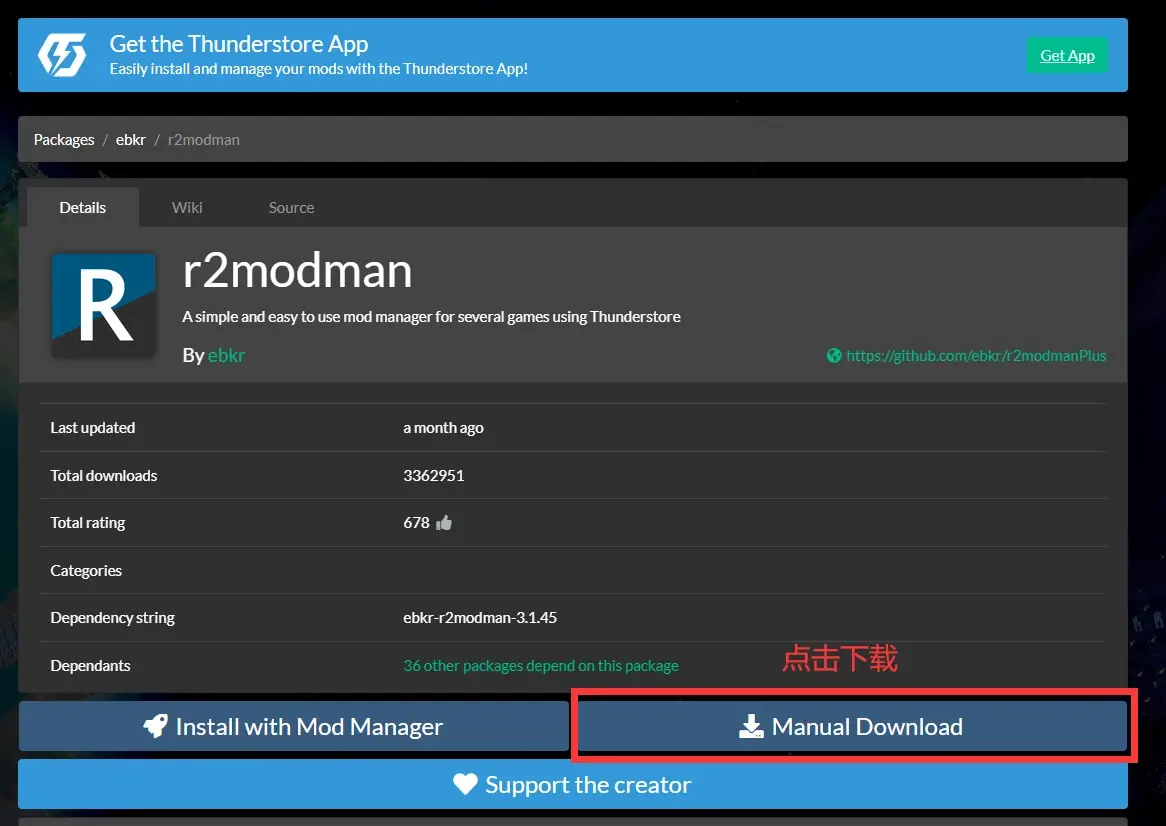
根据提示进行安装即可。
三、R2modman的基础使用
3.1 创建新配置
下载完成后, 双击打开。

在搜索框中输入 dyson,类型选择为 Game,如图所示。
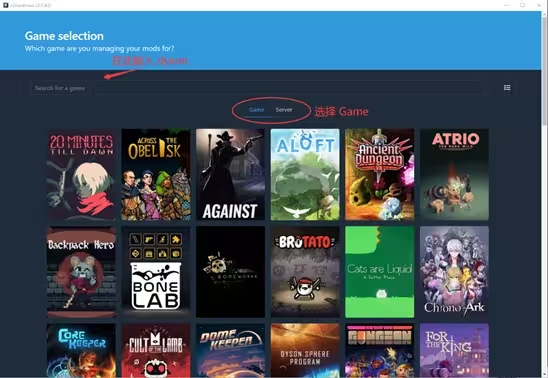
搜索结果仅有戴森球计划。
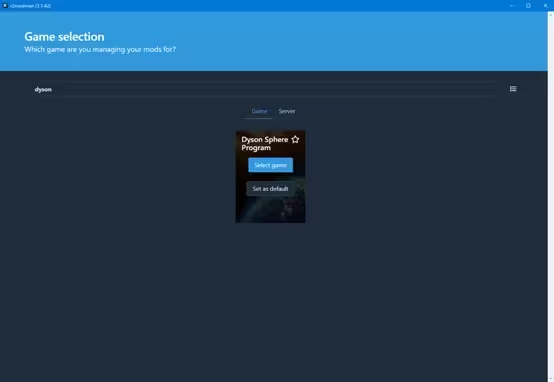
推荐将此设为默认,下次打开R2modman就不用重复上述操作了。
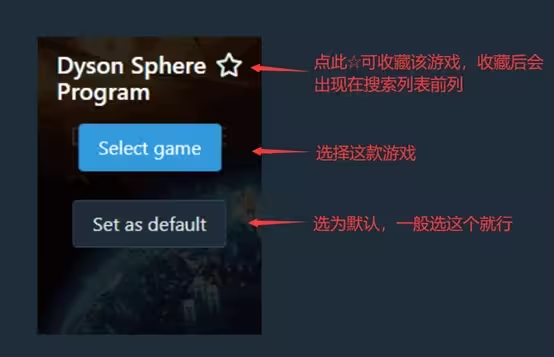
游戏平台更具实际情况选择,多数人为steam。
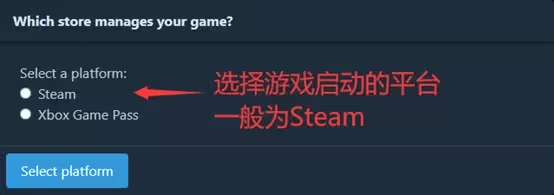
出现这个页面时耐心等待即可,软件正在和mod网站进行链接。
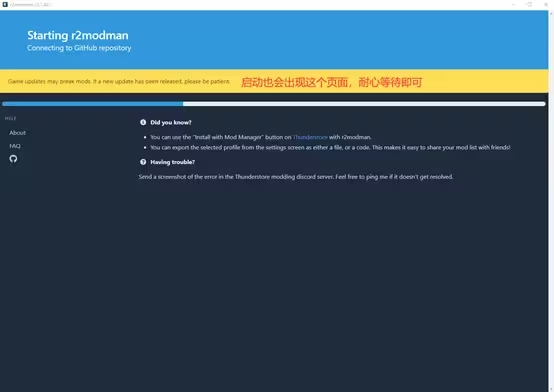
在这个页面可一看到你所有的profile。如果上面已经选择了默认游戏,那么每次启动R2modman都会直接显示到此界面。
默认只有一个Default,可以直接进入Default这个profile,但是更推荐自己创建一个新的profile。点击Create new。
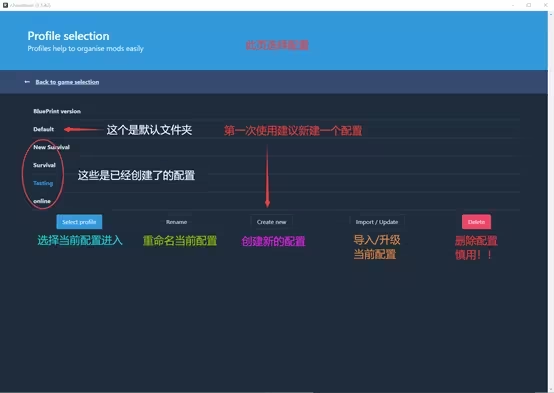
输入一个不包含中文的profile名,例如New Profile 1,点击Create。
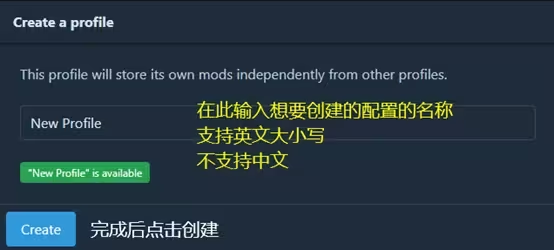
选择刚才创建的profile,点击Select Profile进入此配置。
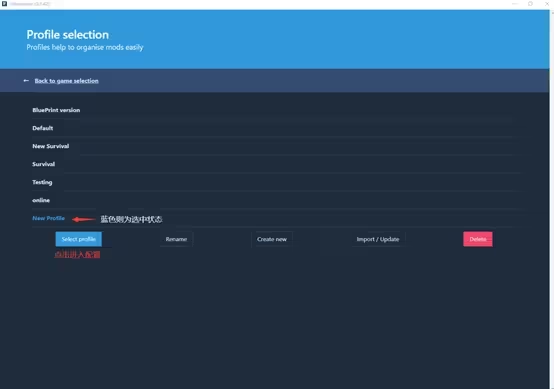
这就是进入一个profile的主界面,默认无mod。左上角有几个比较关键的按钮需要注意。
其中
Start modded表示启动带mod的游戏;
Start vanilla表示启动原版游戏(不带mod);
Installed显示已安装的mod;
Online显示当前在R2modman中可直接下载的mod;
Config editor中可以编辑mod配置文件;
Settings中可以对R2modman进行一些更高级的操作(例如版本切换、mod批量导入导出等);
Help则会提供一些问题解答与帮助。
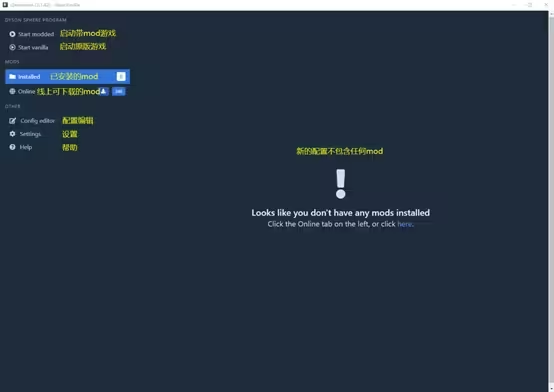
3.2 Mod搜索与下载
选择Online搜索mod,右上角为排序与筛选功能。
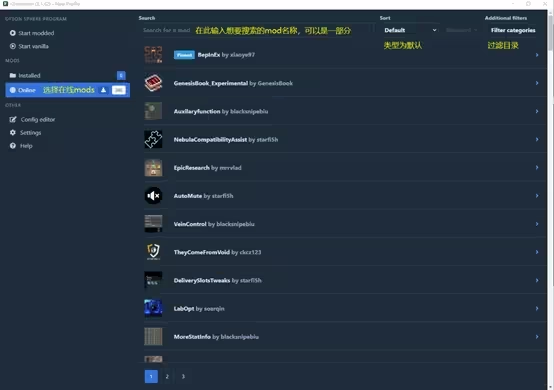
例如,搜索多线程优化mod“DSPOptimizations”,可输入mod名称的一部分,但必须是正确的,不可输入,如“DSOpti”,因此在搜索不确定的mod名称时应尽量减少输入的关键词并多次尝试。
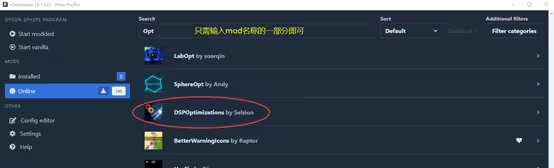
点击mod名可以查看mod的简略信息,点击Download进行下载。
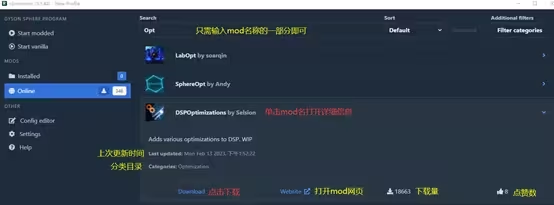
选择下载的mod版本,一般默认下载最新版本即可,点击Download with dependencies下载即可。
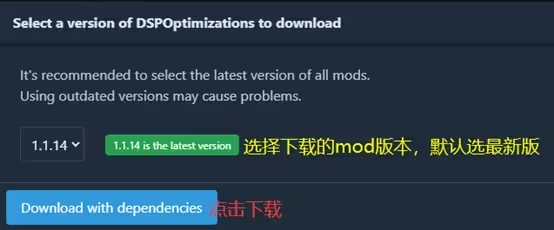
在Installed中查看已安装的mod。在R2modman下载安装mod的好处之一是可以自动下载mod所有的前置mod。
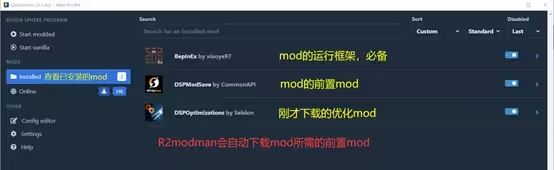
点击mod名称可以展示部分信息,UnInstall按钮卸载当前mod;
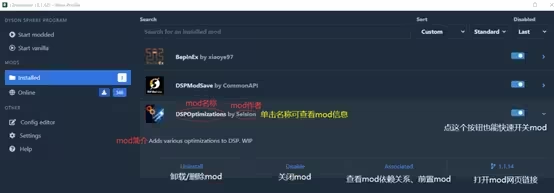
Disable是关闭当前mod但不删除,也可以通过mod名称右侧的按钮来快速开关;
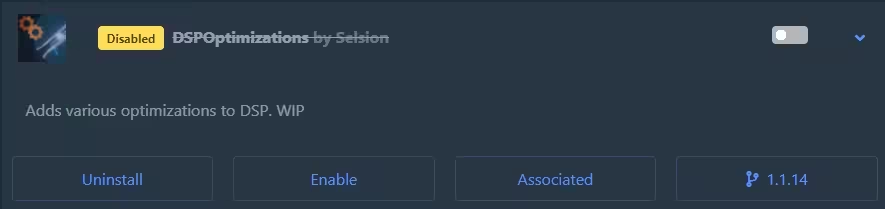
Associated 将展示此mod的依赖mod和被依赖mod(前置mod、后置mod);
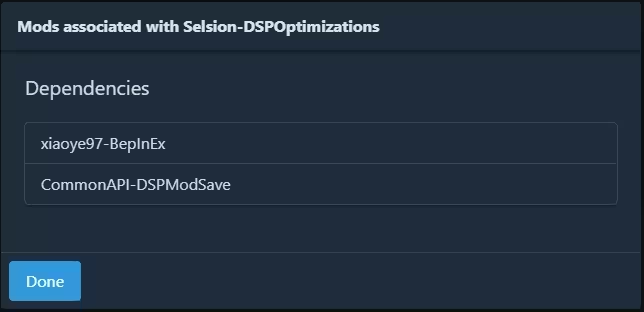
第四个按钮显示当前mod的版本号,点击可以打开mod的介绍网页。
此外,部分mod还会有Donate链接,如果你觉得mod不错,可以通过此链接捐助mod作者。
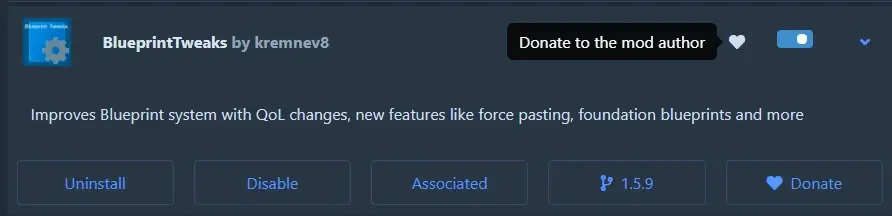
3.3 启动游戏
(如为WeGame启动,则返回此处)
右上角可以选择两种启动方式,
Start modded表示启动带mod的游戏;
Start vanilla表示启动原版游戏(不带mod);
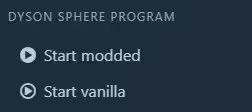
需要注意:在R2modman下载安装的mod必须经由R2modman的Start modded启动游戏才能生效,因为R2modman做了版本隔离,不会影响steam启动原版游戏。Start vanilla启动原版游戏和直接从steam启动相同。按装新的mod后需要重启游戏才能生效。
4 写在最后
最后提供几个问题常见的解决办法。

按照以上方法正常安装启动后启动发现MOD未生效,但曾经生效过:
如果卸载过游戏再装的,看一下前后游戏的安装目录是否一致,R2只能自动识别到第一次的安装目录,如果修改了游戏安装目录,需要自行手动配置新的路径。
点击以下条目查看R2识别到的游戏安装路径,确保其中包含DSPGAME.exe文件

否则需要在此浏览本地文件,将此路径复制到上一步的路径选择中,并选中其中的DSPGAME.exe